
- •Розділ 2. Організаційно-правові форми інформаційно-консультаційних служб у розвинутих країнах світу
- •5.3. Особливості навчання дорослих
- •5.4. Основні методи навчання в дорадчій службі
- •Список літератури вступ
- •Розділ 1 Поняття, мета та задачі інформаційно-консультайійної діяльності
- •1.1. Поняття інформаційно-консультаційної діяльності в аграрному секторі економіки
- •1.2. Мета та задачі інформаційно-консультаційної діяльності
- •1.3. Організація взаємодії сільськогосподарських дорадчих служби з іншими організаціями
- •1.4. Перспективи розвитку дорадчої діяльності в Україні
- •Контрольні запитання та завдання
- •Розділ 2 Організаційно-правові форми інформаційно-консультаційних служб у розвинутих країнах світу
- •2.1. Напрямки організаційної діяльності інформаційно-консультаційних служб в аграрному секторі розвинутих країн світу
- •2.2. Паралельне функціонування служб різних організаційно-правових форм (Голландія та Естонія)
- •2.3. Державна університетська модель (сша)
- •2.4. Державна міністерська модель (Канада, Німеччина, Польща)
- •2.5. Громадська модель (Данія)
- •Переваги та недоліки служб, що створюються на базі фермерських організацій або об'єднань товаровиробників
- •2.6.Приватна модель (Великобританія, Франція) Приватні консультаційні служби
- •2.7.Приватні консультаційні служби у складі комерційних фірм
- •2.8.Змішана модель (Росія)
- •2.9.Служби, що функціонують у структурі або при органах управління апк
- •2.10.Служби у формі державних унітарних підприємств, що мають центральний офіс і районні (міжрайонні) центри
- •2.11.Некомерційні автономні консультаційні організації
- •2.12.Служби на базі вищих навчальних закладів
- •2.13. Загальні висновки щодо моделей служб аграрного консалтингу
- •Переваги та недоліки організаційно-правових форм підприємств
- •Контрольні запитання та завдання
- •14. Загальні висновки щодо моделей служб аграрного консалтингу. Розділ 3. Нормативно-правове забезпечення роботи сільсько-господарських дорадчих служб
- •3.1. Основні законодавчі акти в дорадчій діяльності
- •3.2. Сертифікація дорадчої діяльності
- •3.3. Інфраструктура ринку агроконсалтингових послуг
- •3.4. Комерційні дорадчі послуги
- •3.5.Програми інформаційно-консультаційного обслуговування
- •3.6.Джерела фінансування агроконсалтингової діяльності
- •3.7. Фінансування соціально спрямованих та платних дорадчих послуг
- •Вартість соціально спрямованих дорадчих послуг Таблиця 3.1.
- •3.8. Визначення вартості інформаційно-консультаційних послуг
- •Кошторис витрат на виконання дорадчих послуг
- •3.9. Порядок та умови проведення конкурсу з надання соціально спрямованих дорадчих послуг
- •Контрольні запитання та завдання
- •Розділ 4 Психологічні аспекти кадрового забезпечення інформаційно-консультаційної діяльності
- •4.1.Психологічні властивості людини.
- •4.1.1. Типи темпераментів
- •4.1.2. Здібності
- •4.1.3. Цілеспрямованість
- •4.1.4. Характер
- •4.2. Трудовий колектив дорадчої служби
- •4.2.1. Структура трудового колективу
- •4.2.2. Основні соціально-психологічні характеристики колективу
- •4.3. Керування трудовим колективом дорадчої служби
- •4.3.1. Формування колективу
- •4.3.2. Підготовка колективу
- •4.3.3. Взаємодія працівників в колективі
- •4.3.4. Шляхи підвищення ефективності роботи колективу
- •4.4. Мотивація діяльності колективу
- •4.4.1. Первісна концепція мотивації
- •4.4.2. Сучасна концепція мотивації
- •4.4.2.1. Змістовна теорія мотивації
- •4.4.2.2. Процесуальна теорія мотивації
- •4.5. Роль та положення керівника в колективі
- •4.5.1. Основні функції керівника в колективі
- •4.5.2.Основні вимоги до керівника
- •4.6.Вплив на колектив та форми влади керівника
- •4.6.1. Основні форми влади керівника
- •4.6.2. Умови використання впливу керівника на колектив
- •4.7.Методи керівництва колективом
- •4.8.Стилі керівництва керівництва колективом
- •4.8.1.Автократичний стиль керівництва
- •4.8.2. Демократичний стиль керівництва
- •4.8.3.Ліберальний стиль керівництва
- •4.8.4.Змішання стилів керівництва
- •4.9. Рекомендації керівникові для успішної роботи колектива.
- •4.10. Розподіл повноважень і відповідальності в колективі.
- •1.Чіткий обмін інформацією.
- •2.Наявність відповідності між повноваженнями й відповідальністю.
- •3.Забезпечення мотивації діяльності.
- •4.11.Початок роботи керівника в новій посаді.
- •1.Слухати й настроюватися.
- •2.Визначити найближчі цілі.
- •4.12.Як керівнику захистити свою пропозицію в колективі
- •1. Роль авторитету.
- •2. Спосіб подання пропозиції.
- •3.Ступінь залучення.
- •4.Об'єктивність викладення інформації.
- •5. Ефект групової думки.
- •4.13.Установлення гарних взаємин в колективі.
- •4.14.Проведення ділової бесіди в колективі.
- •1. Підготовка до бесіди.
- •2. Початок бесіди.
- •3. Передача інформації.
- •4. Аргументація.
- •5. Спростування й нейтралізація зауважень.
- •6. Ухвалення рішення.
- •8.Організація проведення наради в колективі.
- •4.15.Налагодження комунікаційного процесу в колективі.
- •4.16. Конфлікт у колективі
- •4.16.1.Шляхи вирішення конфлікту в колективі.
- •Структурні методи.
- •Міжособистісні методи.
- •4.17. Принципи добору кадрів до інформаційно-консультаційних служб
- •4.18. Оцінка персоналу інформаційно-консультаційної служби
- •4.19. Система матеріального стимулювання роботи консультантів
- •4.21. Планування кар’єри та мотивація праці консультантів
- •4.22. Організація праці консультантів
- •4.23. Розробка посадових обов’язків консультантів
- •4.24.Професійні асоціації та кодекси поведінки
- •4.25. Кодекс консультанта з аграрних питань
- •Контрольні запитання та завдання
- •♦ Особливості навчання дорослих ♦ Основні методи навчання в дорадчій службі
- •Сильні сторони – вміння працівника справлятися з необхідними у даний час або у майбутньому видами діяльності.
- •Форма для проведення swot аналізу
- •5.2. Вибір і аналіз цільової групи
- •За швидкістю засвоєння навчального матеріалу, темпами реагування на новації у виробництві та інще виділяють такі категорії людей, які можна використовувати як цільові групи:
- •5.3. Особливості навчання дорослих
- •Особливості дорослого учня:
- •Навчання дорослих
- •5.4. Основні методи навчання в дорадчій службі
- •5.4.1. «Мозковий штурм»
- •5.4.2. Метод аналізу конкретних ситуацій або метод «кейс-стаді» (“case study”)
- •5.4.3. Невеликі гуртки знання (групи «дзижчання»)
- •5.4.4. Обговорення
- •5.4.5. Заняття – обговорення із встановленням зворотного зв'язку
- •5.4.7. Метод Tick-box
- •Приклад питань і відповідей
- •5.4.8. Демонстрація
- •5.4.9. Практика
- •Організація Дня поля (екскурсія в полі)
- •Планування Дня поля
- •Підготовка проведення Дня поля
- •Організаційні заходи для проведення Дня поля
- •Закріплення результатів Дня поля
- •5.4.10. Ігрова ситуація, ділова гра
- •5.4.11. Лекція
- •5.4.12. Відеофільми
- •5.4.13. Дистанційне навчання
- •5.5. Організація проведення навчальних заходів
- •5.6. Зворотний зв'язок у навчанні
- •Фактори, що підвищують зацікавленість слухачів в оцінці:
- •Зведена оцінна анкета семінару
- •5.7. Визначення консультування
- •5.8. Види консультування
- •Планування дій включає:
- •Напрацювання рішень;
- •Навчання /тренінги
- •5.9. Етапи консультаційного процесу
- •Фази і етапи консультаційного процесу
- •5.10. Підготовка до консультування
- •5.11. Попередній діагноз проблеми
- •5.12. Збір та аналіз інформації
- •Внутрішні та зовнішні джерела інформації
- •5.12.1. Джерела і методи збору інформації
- •5.12.2. Аналіз фактів
- •5.13. Угода про консультування
- •Що має включати контракт
- •5.14. Діагноз проблеми
- •5.15. Планування дій
- •5.15.1. Пошук ідей для можливих рішень
- •5.15.2. Напрямок пошуку рішень
- •5.15.3. Використання досвіду
- •5.15.4. Творче мислення
- •5.15.8. Латеральне мислення
- •5.15.9. Опитувальні аркуші
- •5.15.10. Бар'єри на шляху до творчого мислення
- •5.15.11. Подальша розробка обраної мети
- •5.15.12. Робота над альтернативними рішеннями.
- •5.15.13. Оцінка альтернативних рішень
- •Велике поліпшення — 10
- •5.16. Презентація рекомендацій клієнту
- •5.17. Впровадження
- •5.17.1. Роль консультанта у фазі впровадження
- •5.17.2. Пошук правильних рішень
- •5.17.3. Планування і контроль за впровадженням
- •Розподіл обов'язків
- •Темп і терміни здійснення змін
- •Деталізація заходів
- •Спостереження за ходом упровадження
- •5.18. Навчання та перепідготовка кадрів в організації клієнта
- •5.20. Завершення консультування
- •5.20.1. Час припинення співробітництва
- •Планування припинення співробітництва
- •Поступове припинення співробітництва
- •Виявлення сигналів до закінчення співробітництва
- •5.21. Момент завершення консультування
- •5.22. Підсумковий звіт
- •Оцінка переваг
- •Оцінка процесу консультування
- •Пропозиція клієнтові
- •Внутрішній звіт клієнта
- •Наступна робота
- •5.22. Оцінка ефективності консультування
- •Хто має проводити оцінку
- •Кількість і якість засобів для виконання завдання
- •Стиль консультування, що застосовується
- •Способи оцінки
- •5.23. Організація консультування на основі проектного підходу
- •5.24. Механізм зворотного зв’язку в організації агроконсалтингової діяльності
- •Контрольні запитання і завдання
- •6. Програмні експертні системи при моделюванні підприємства
- •6.1 Призначення програми project expert
- •6.2 Типова послідовність робіт
- •6.3 Робочі інструменти програми
- •6.4 Створення імітаційної моделі за допомогою діалогового вікна зміст
- •6.4.1 Розділ Проект
- •6.4. 2 Розділ Компанія
- •6.4.3 Розділ Оточення
- •6.4.4 Розділ Інвестиційний план
- •6.4.5 Розділ Операційний план
- •6.4.6 Фінансування
- •6.4.7 Розділ Результати
- •6.4.8 Розділ Аналіз результатів
- •6.5 Аналіз імітаційної моделі фінансово-економічної діяльності консалтингової фірми
- •6.5.1 Постановка задачі
- •6.5.2 Створення і аналіз імітаційної моделі для попереднього аналізу проекту (без обліку податків, дисконтувания, курсовой інфляції й вартості кредиту)
- •6.5.3 Проект із обліком дисконтування і курсової інфляції
- •6.5.4 Проект із урахуванням вартості кредиту
- •6.5.5 Проект із урахуванням податків
- •6.5.6 Підсумковий проект
- •Тестові завдання Модуль 1. Мета, завдання та організаційно-правові форми діяльності дорадчої служби
- •Модуль 2. Організаційно-правові форми та кадрове забезпечення дорадчих служб
- •Модуль 3. Ринок агроконсалтингових послуг
- •Модуль 4. Організація консультаційного процесу
- •Додатки
- •Додаток а
- •Закон україни
- •Про сільськогосподарську дорадчу діяльність
- •Закон україни "про об'єднання громадян"
- •I. Загальні положення
- •IV. Права об'єднань громадян, господарська та інша комерційна діяльність
- •V. Нагляд та контроль за діяльністю об'єднань громадян.
- •VI. Міжнародні зв'язки об'єднань громадян. Міжнародні об'єднання громадян
- •Статут громадської організації
- •І. Загальні положення
- •II. Мета, завдання та напрямки діяльності дорадчої служби
- •III. Правовий статус дорадчої служби
- •IV. Членство в дорадчій службі, права та обов'язки членів
- •V. Порядок утворення й діяльності статутних органів дорадчої служби та їх повноваження
- •VI. Джерела надходжень і порядок використання коштів та іншого майна дорадчої служби
- •VII. Господарська діяльність дорадчої служби
- •VIII. Міжнародна діяльність дорадчої служби
- •IX. Порядок звітності й контролю
- •X. Порядок припинення діяльності та реорганізації дорадчої служби
- •Хі. Порядок внесення змін і доповнень до статуту дорадчої служби
- •Статут приватного підприємства
- •1. Загальні положення
- •2. Мета та предмет діяльності.
- •3. Майно підприємства
- •4. Управління підприємством
- •5. Організація і оплата праці
- •6. Звіт, звітність і контроль
- •7. Зовнішньоекономічна діяльність приватного підприємства
- •8. Реорганізація і припинення діяльності підприємства
- •9. Внесення змін та доповнень до статуту.
- •Орієнтовне положення про регіональну комісію з проведення конкурсу серед суб'єктів сільськогосподарської дорадчої діяльності, що надаватимуть соціально спрямовані дорадчі послуги
- •1. Загальні положення
- •2. Склад та порядок створення регіональної комісії
- •3. Завдання, права та обов’язки регіональної комісії
- •2. Порядок формування та термін повноважень регіональної комісії
- •3. Порядок приймання заяв на участь у конкурсі
- •4. Підготовка та проведення засідань регіональної комісії
- •5. Забезпечення діяльності регіональної комісії
- •6. Порядок оскарження рішення регіональної комісії
- •Порядок та умови проведення конкурсу з надання соціально спрямованих дорадчих послуг
- •Протокол
- •Додаток к Перелік дорадчих послуг і адміністративно-територіальних районів, у яких вони надаватимуться
- •Додаток л
- •Сільськогосподарський дорадник
- •Додаток м
- •Сільськогосподарський експерт-дорадник
- •Додаток н
- •Положення про Реєстр сільськогосподарських дорадчих служб
- •Положення про Реєстр сільськогосподарських дорадників і експертів-дорадників
- •Журнал обліку індивідуально наданих дорадчих послуг, які фінансуються за рахунок коштів державного бюджету
- •План заходів та кошторисна вартість надання соціально спрямованих дорадчих послуг сільськогосподарським товаровиробникам і сільському населенню у ______________________________області на 2008 рік
- •Список літератури
6.4.4 Розділ Інвестиційний план
За допомогою розділу Інвестиційний план складається календарний графік початкових капіталовкладень і підготовчих робіт, визначаються етапи робіт, вказуються необхідні для виконання цих етапів ресурси і їхня вартість, формуються активи підприємства, установлюються способи й строки їх амортизації.
Головним модулем цього розділу є Календарний план, що призначений:
для складання й видалення етапів, а також встановлення зв'язків між ними;
побудови діаграми Гантта;
опису ресурсів проекту й схеми їхнього використання;
формування активів проекту з окремих етапів;
вибору строків і способу амортизації активів.
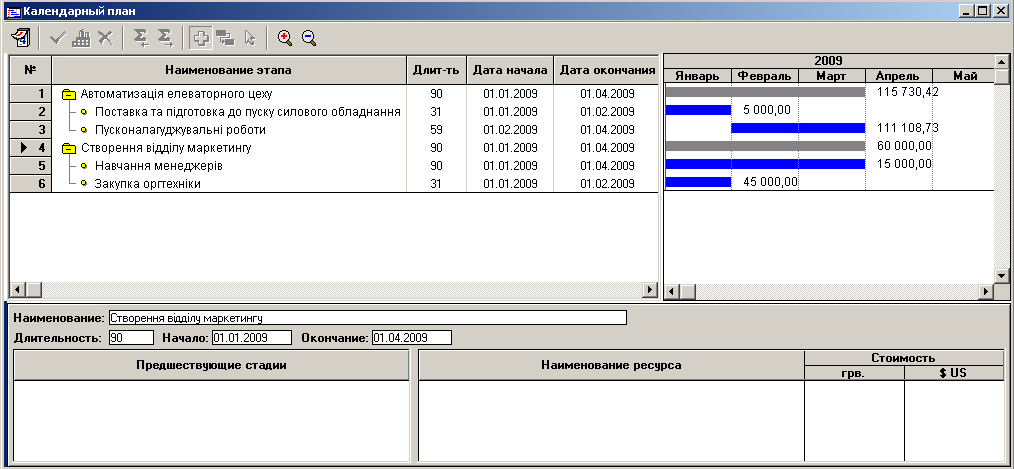
Рис.6.7 Діалогове вікно Календарний план
Із цього модуля відкривається доступ до всіх інших діалогів модулів розділу Інвестиційний план. Типовий вид діалогового вікна цього модуля показаний на рис. 6.7.
Це вікно складається із трьох частин: ієрархічно організованого списку етапів з їхніми основними характеристиками, організованими у вигляді електронної таблиці (у лівій частині вікна); діаграми Гантта, що графічно зображує тимчасові характеристики етапів, а також їх вартості (у правій частині вікна) і інформаційної панелі, що показує характеристики поточного етапу (у нижній частині вікна).
Для розробки календарного плану можна використати основне меню програми, у якому після відкриття вікна "Календарний план" з'являються додаткові команди. Однак для багатьох завдань досить використання кнопок панелі інструментів у верхній частині вікна "Календарний план", що надають швидкий доступ до найбільш часто використовуваних команд. Ця панель інструментів пропонує користувачеві наступний набір кнопок з піктограмами, показаними на рис. 6.7:
Календар (відкриває діалогове вікно Календар);
Вставити етап (відкриває діалогове вікно Редагування етапу проекту для створення нового етапу календарного плану);
Вставити виробництво (відкриває діалогове вікно Редагування етапу Виробництво для створення нового етапу Виробництво);
Видалити (видаляє виділені етапи з календарного плану);
Розгрупувати (зміщає виділені етапи на більш високий рівень в ієрархії);
Згрупувати (зміщає виділені етапи на більш низький рівень в ієрархії);
Режим виділення (вибирає даний режим роботи миші);
Режим зв'язування (вибирає даний режим роботи миші);
Режим переміщення (вибирає даний режим роботи миші);
Збільшити масштаб (збільшує масштаб відображення діаграми Гантта);
Зменшити масштаб (зменшує масштаб відображення діаграми Гантта).
Слід зазначити, що багато із цих команд можна ввести за допомогою спливаючого меню, що з'являється при натисканні правої кнопки миші в області списку етапів. Необхідно також підкреслити, що для створення етапів Виробництво використаються спеціальні кнопки панелі інструментів або команди спливаючого меню (через специфіку цих етапів).
Видимість стовпчиків таблиці етапів і діаграми Гантта встановлюється за допомогою горизонтальних і вертикальних лінійок прокручування; Таблицю етапів і діаграму Гантта можна розгорнути на весь екран, змінивши їхні розміри шляхом перетаскування границі між ними за допомогою миші.
Більшість операцій над списком етапів можуть бути виконані за допомогою миші, що може працювати в цьому вікні в трьох режимах, що вибирають, перемикаючи кнопки на панелі інструментів. Для виділення групи етапів необхідно встановити режим виділення і, утримуючи ліву кнопку миші, провести курсор з першого до останнього етапу групи. Для встановлення між етапами зв'язку типу "кінець - початок" (тобто наступний етап буде виконуватися після закінчення попереднього) варто встановити режим зв'язування, установити курсор миші на попередній етап, нажати ліву кнопку миші й, утримуючи її, перевести курсор на наступний етап, після чого відпустити кнопку миші. Для переміщення етапів необхідно вибрати режим переміщення натисканням відповідної кнопки панелі інструментів, встановити курсор на переміщуваний етап, нажати ліву кнопку миші й, утримуючи її, перемістити курсор по вертикалі на нове місце, після чого відпустити кнопку миші.
При роботі з мишею в області діаграми Гантта є можливість зміни тимчасових характеристик етапів: дати початку (переміщенням стовпця етапу в потрібному напрямку при натиснутій лівій кнопці миші) і тривалості (переміщенням правої границі стовпця етапу в потрібному напрямку при натиснутій лівій кнопці миші).
Створення й редагування етапів виробляється за допомогою діалогового вікна "Редагування етапу проекту", що викликається подачею команди Вставити етап основного або спливаючого меню, натисканням на відповідну кнопку панелі інструментів або натисканням на клавішу Ins. Вид цього вікна показаний на рис. 6.8. У цьому вікні вводяться найменування етапу, тривалість етапу в робочих днях, дати початку й закінчення етапу.
Якщо засоби, передбачені на виконання даного етапу, після його завершення фіксуються в балансі підприємства як основні засоби й надалі амортизуються за встановленими правилами, то в діалоговому вікні редагування етапу необхідно встановити прапор Етап є активом і за допомогою кнопки Характеристики викликати діалогове вікно Характеристики активу і встановити бажані параметри активу. Слід зазначити, що для етапу, що є активом, у списку етапів лівіше даного етапу з'являється червона мітка.
Вартість етапу вводиться безпосередньо у відповідне поле, якщо немає необхідності детально описувати ресурси етапу. Якщо ж даний етап має дочірні етапи або кілька відомих ресурсів, то поле вартості етапу недоступно для редагування й служить для довідки. При необхідності детального опису ресурсів даного етапу використовують діалогове вікно Ресурси, що викликається натисканням кнопки Ресурси.
Необхідно відзначити, що попередньо за допомогою модуля Ресурси розділу Інвестиційний план варто ввести список ресурсів за допомогою діалогового вікна "Редагування ресурсів". Необхідно вказати тип ресурсу, що може мати наступні значення: люди, матеріали, устаткування, послуги інших організацій, будинки й спорудження. Слід зазначити, що гроші самі по собі не є ресурсом, але вони описують величину потреби в якому-небудь ресурсі. Тип ресурсу використовується надалі при розрахунку оподатковування платежів і при оцінці впливу інфляції. У вікні "Редагування ресурсів" також вказуються одиниці виміру ресурсів і вартість за одиницю ресурсів. Для ресурсів, не оподатковуваних податком на додану вартість, встановлюється прапор Без ПДВ.
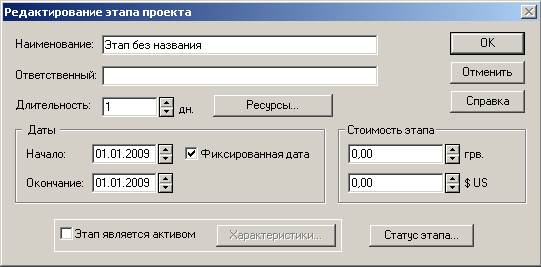
Рис. 6.8. Діалогове вікно Редагування етапу проекту
Для створення ієрархічно організованого списку етапів варто створити батьківський етап і розташувати слідом за ним дочірні етапи, потім треба виділити дочірні етапи й нажати на кнопку Згрупувати (або подати відповідну команду). Вартість батьківського етапу визначається сумою вартості його власних ресурсів і вартості дочірніх етапів. Дати початку й закінчення батьківського етапу визначаються датами реалізації дочірніх етапів.
